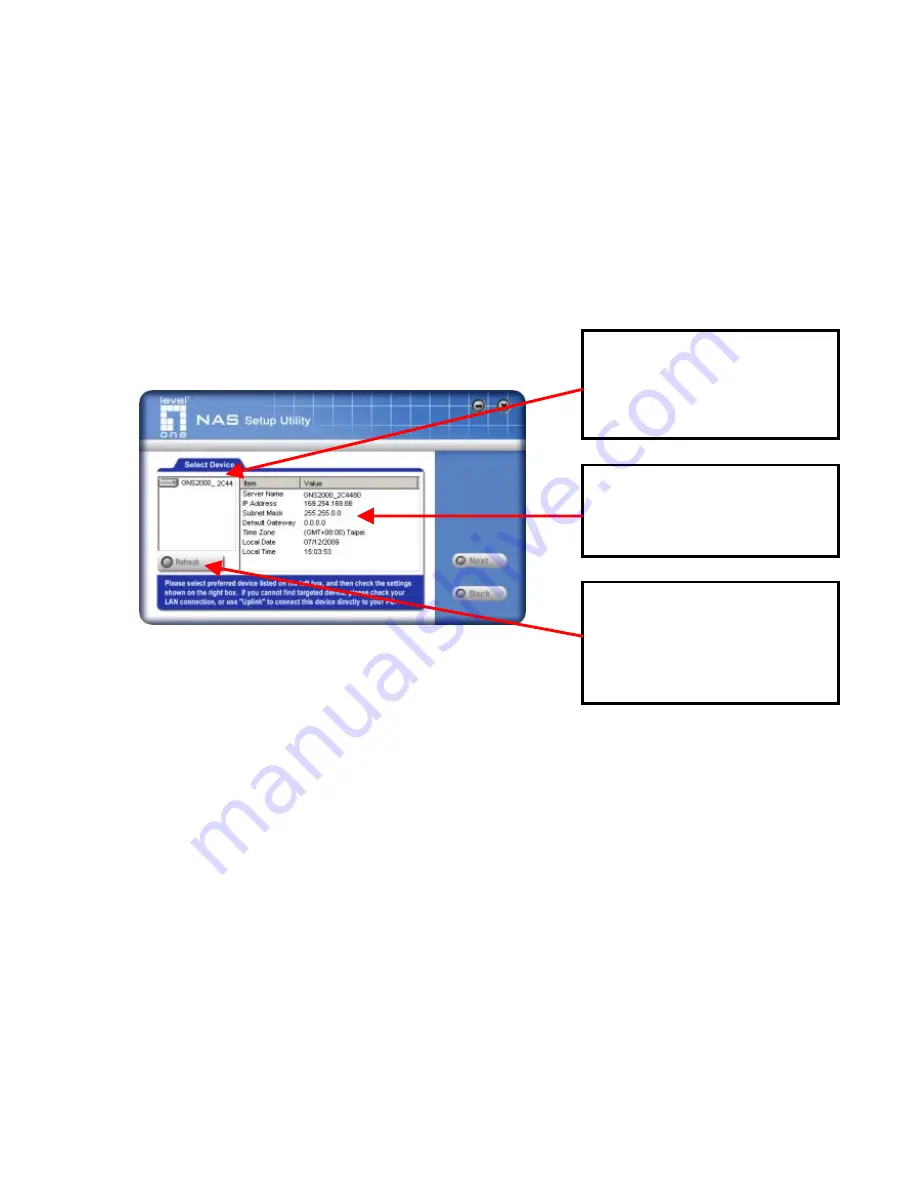
24
2.
Sollte die Installation nicht automatisch starten, führen Sie
das Programm NAS_Setup.exe von der CD-ROM aus.
3.
Klicken Sie "Setup", um das Setup Utility zu starten. Das
Utility durchsucht das Netzwerk nach NAS Servern und
wird sie auf dem folgenden Bildschirm anzeigen.
Eine Liste aller NAS Server in Ihrem Netzwerk wird auf der
linken Seite angezeigt. Die rechte Seite zeigt Details der
aktuell ausgewählten GNS-2000.
Wenn die gesuchte GNS-2000 nicht erscheint, prüfen Sie
folgendes:
Hat der NAS Server bereits den Bootvorgang
beendet.
Befinden sich PC und NAS im gleichen LAN
Segment (kein Router zwischen PC und NAS).
Erkannte Server Liste.
Auswahl des Servers zur
Konfiguration.
Aktuell ausgewählter
Server.
Klicken Sie “ Refresh” um
erneut nach Geräte im
Netzwerk zu suchen.
Summary of Contents for GNS-2000
Page 4: ...3 Front Panel Rear Panel...
Page 19: ...18 Vorderseite R ckseite...
Page 34: ...33 Front Panel Bag Panel...
Page 49: ...48 Framifr n Bakifr n...
Page 64: ...63 Pogled spredaj Pogled zadaj...
Page 78: ...77...
Page 80: ...79 5 2 Nas Server 6 NAS Server...
Page 83: ...82 2 NAS USB 3 USB 4 USB USB USB...
Page 85: ...84 NAS IP NAS Server NAS Server 4 DHCP DHCP Server DHCP server IP IP...
Page 86: ...85 IP 5...
Page 87: ...86 Server 6 NAS Server...
Page 88: ...87 GNS 2000 7 GNS 2000...
Page 90: ...89 Windows NAS 1 2 3 OK 4 Windows Explorer CD ROM 1 Share Folder Mapping...
Page 92: ...91 GNS 2000 2 GNS 2000 3...
Page 94: ...93 Panel frontal Panel posterior...
















































